go 學習筆記之環境搭建
千里之行始於足下,開始 Go 語言學習之旅前,首先要搭建好本地開發環境,然後就可以放心大膽瞎折騰了.
Go 的環境安裝和其他語言安裝沒什麼特別注意之處,下載安裝包下一步下一步直到完成,可能唯一需要注意的就是 $GOPATH 環境變數的設定問題.
不過,簡單起見,目前採用預設配置,等到比較熟悉 Go 語言時候再自定義設定也不遲,因此採用喜聞樂見的傻瓜式安裝方式吧!
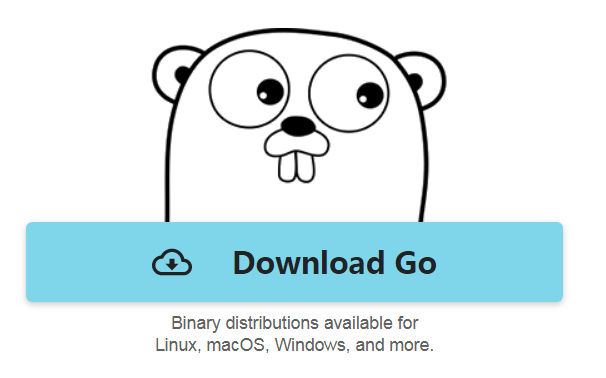
Go 下載安裝
由於眾所周知的原因,谷歌被牆,因此 Go 的國外官網無法訪問,好在已提供 Go 的中國官網可以正常訪問.
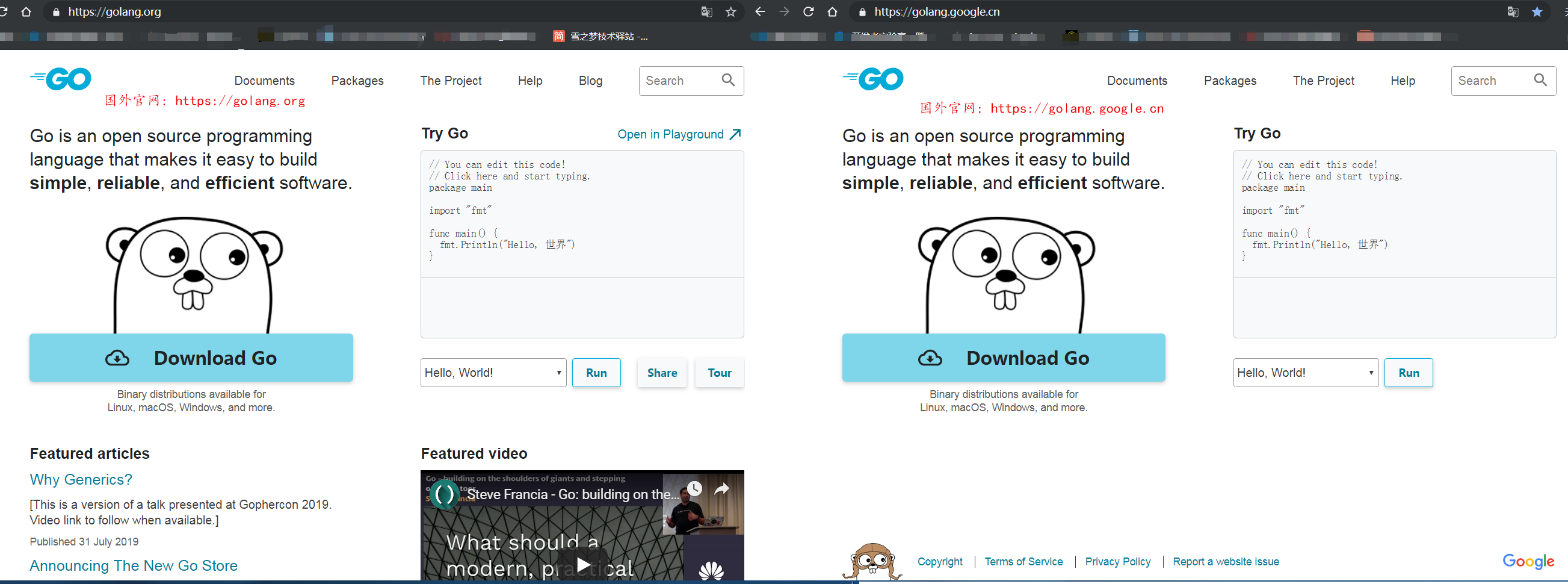
- 國外官網: https://golang.org/
- 國內官網: https://golang.google.cn/
- Go 語言中文網: https://studygolang.com/
> 除了官網下載,也可以從第三方網站下載,一般速度比較快,下面就以 Windows 系統為例演示下載安裝過程.
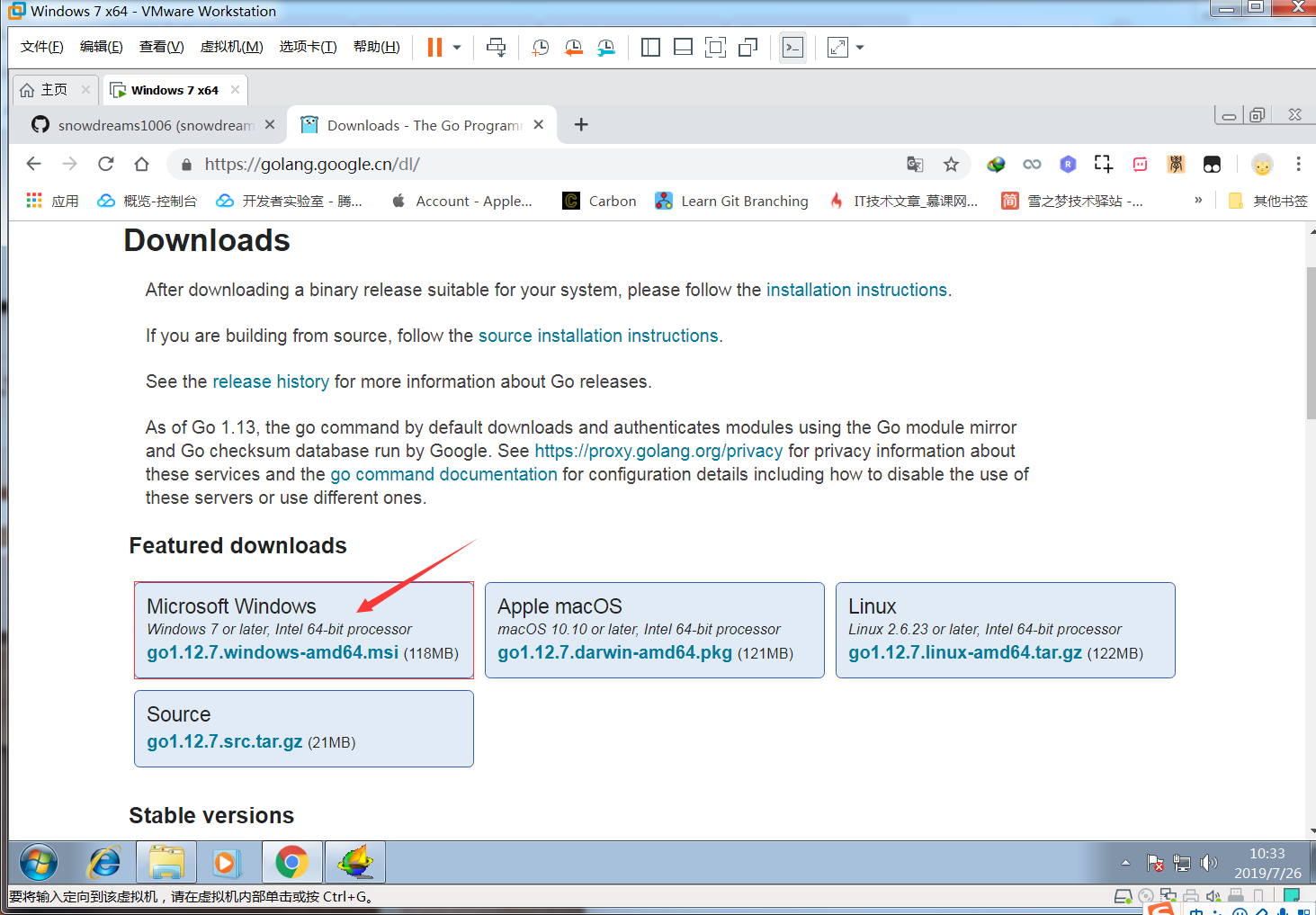
雙擊下載檔案 go1.12.7.windows-amd64.msi 按照提示一直下一步直到安裝完畢.
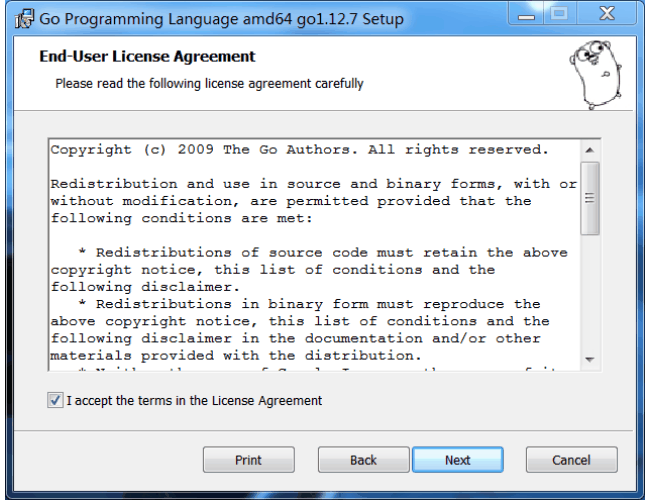
預設情況下 Go 安裝到 C:\Go 目錄,同時設定了 $GOPATH 環境變數.
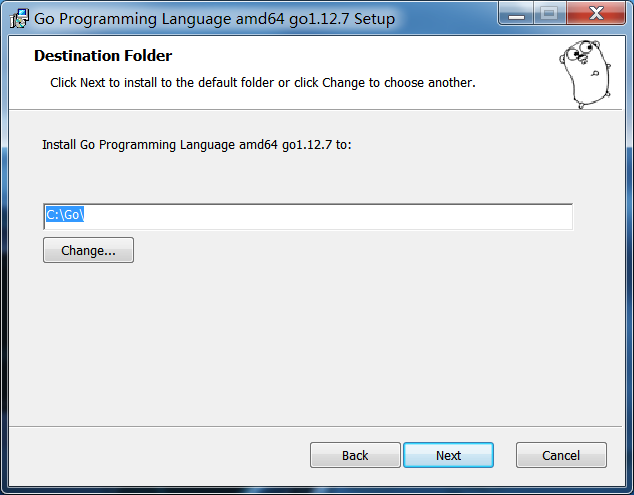
> 如果安裝時沒有采用預設配置而是自定義安裝位置,那麼應該自行設定後續相關環境變數.

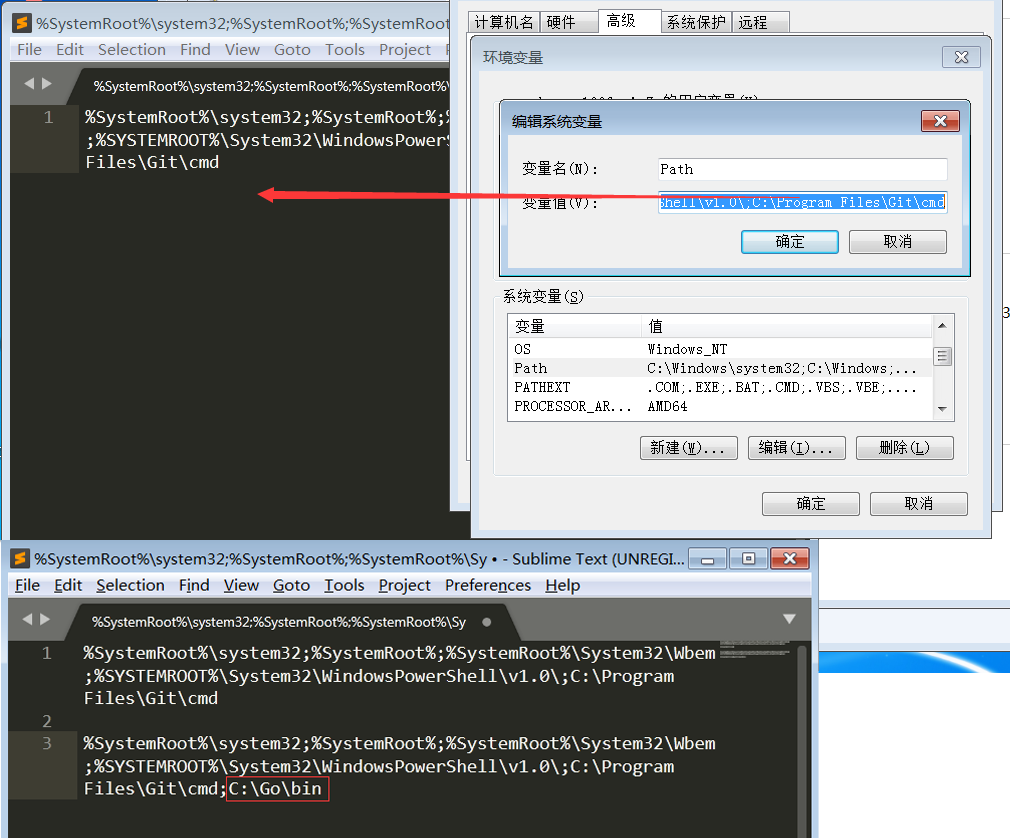
> 預設情況下,安裝 Go 語言後新增了 GOPATH 和 PATH 使用者系統變數,同時修改了系統環境變數PATH .
預設情況下,Go 安裝成功後發生瞭如下改變:
- 增加了使用者變數:
GOPATH=%USERPROFILE%\go - 增加了使用者變數:
PATH=%USERPROFILE%\go\bin - 修改了系統變數:
PATH=%PATH%;C:\Go\bin
其中 %USERPROFILE% 代表的是當前計算機登入使用者的家目錄,比如我的登入名是 snowdreams1006-win7,那麼 %USERPROFILE% 表示的是 C 盤下的 Users 目錄下的 snowdreams1006-win7 目錄,即 %USERPROFILE%=C:\Users\snowdreams1006-win7
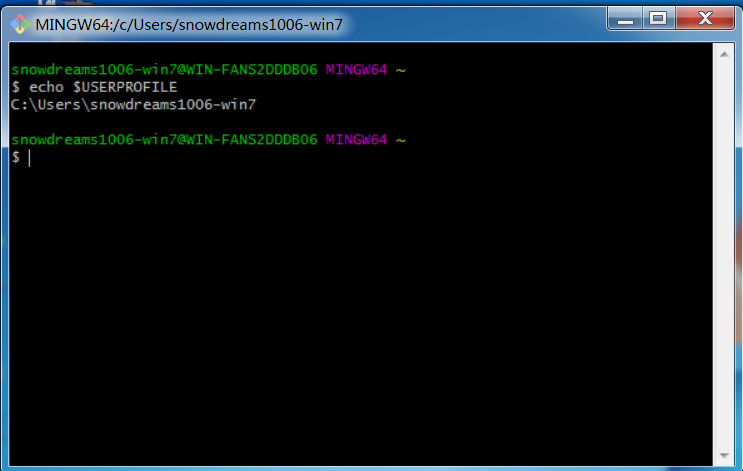
Go 測試驗證
安裝前命令列中輸入 go 提示無命令,安裝後再次輸入 go
> 安裝後必須新開啟命令列窗口才能生效,go version 可以打印出 Go 的版本資訊.
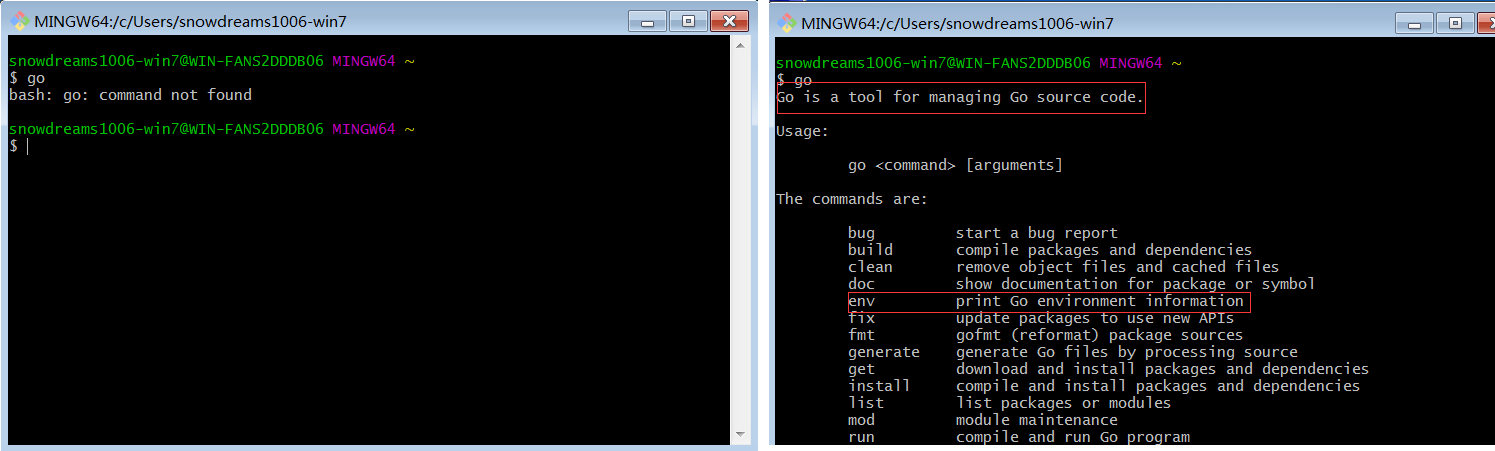
$ go version
go version go1.12.7 windows/amd64
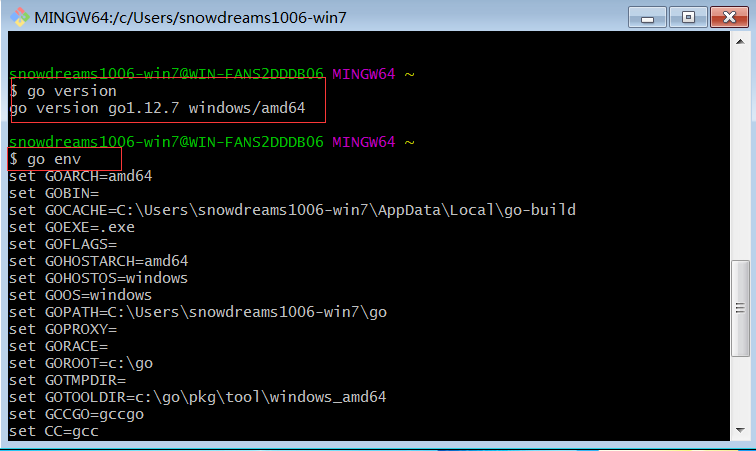
上述命令列操作驗證了 Go 語言本身已安裝正確,其中 go env 展示了 Go 相關的環境變數,目前重要的變數有兩個:
GOROOT:Go的安裝目錄,預設GOROOT=c:\goGOPATH:Go的工作空間,預設GOPATH=C:\Users\snowdreams1006-win7\go,其中C:\Users\snowdreams1006-win7表示使用者家目錄.
上述兩個變數都是安裝後自動設定的,除非自定義安裝位置才需要手動調整一系列的環境變數,作為初次接觸 Go 語言,不建議瞎折騰,為時過早,目前只要記住這些目錄的位置在哪就可以了.
> 任意目錄下開啟命令列視窗都能呼叫 Go 相關命令,比如 go version 和 go env ,這是因為安裝 Go 時已自動追加了系統環境變數 PATH=%PATH%;C:\Go\bin,如果上述驗證失敗,記得修改環境變數 PATH 試試看!
Mac 安裝配置
點此下載並雙擊安裝 go1.12.7.darwin-amd64.pkg ,同樣傻瓜式下一步安裝操作.
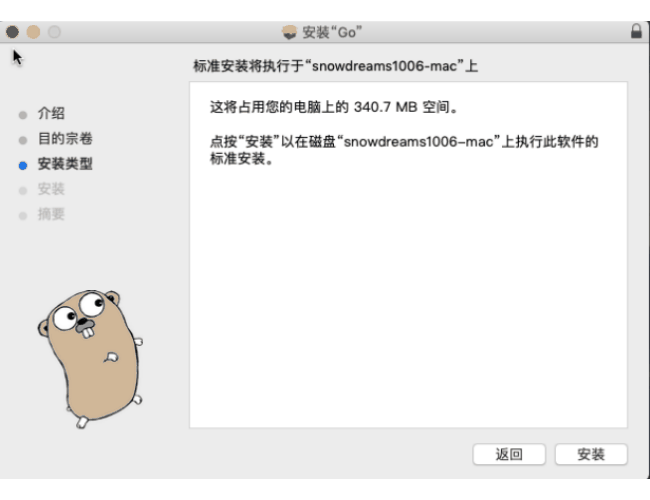
snowdreams1006-mac11deMac:~ snowdreams1006$ go version
go version go1.12.7 darwin/amd64
安裝完畢後開啟終端驗證 Go 的基本命令是否正常,執行 go version 和 go env 檢視基本配置資訊.
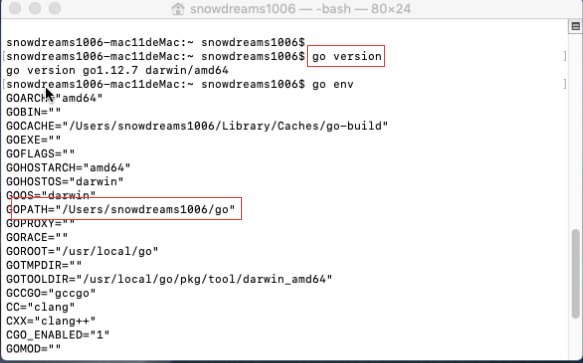
執行命令的過程中可能會詢問是否安裝命令列開發者工具,按照提示預設安裝即可.
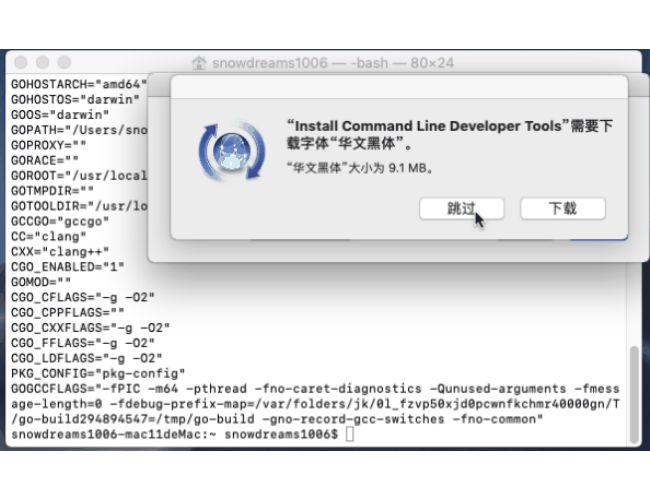
Go 安裝小結
Go 語言安裝來說比較簡單,建議採用預設配置進行安裝,這樣不用操心各種環境變數的配置,否則一上來就暴露在 GOROOT,GOPATH 和 PATH 等諸多陌生概念之中,影響初學者搭建環境的信心,而且這些概念在剛開始並不會用到,未免有些操之過急.
所以,採用預設安裝配置後,只要記住 Go 預設位置以及接下來在哪寫 Go 程式的位置足矣!
- 測試是否安裝成功,只需要在命令列視窗中執行
go version能夠輸出Go的版本資訊表示安裝成功,否則可能安裝失敗. - 查詢
Go的安裝位置以及工作空間位置只需執行go env就能找到相應的GOROOT和GOPATH資訊.
如果是 Windows 系統:
Go的預設安裝位置(GOROOT):C:\goGo的預設工作空間(GOPATH):C:\Users\yourusername\go
如果是 Mac 系統:
Go的預設安裝位置(GOROOT):/usr/local/goGo的預設工作空間(GOPATH):/Users/yourusername/go
搭建基本的語言環境是第一步,命令列操作雖然簡單,不需要額外依賴,但實際工作中總不能一直在命令列中編寫程式碼吧,還需要一個稱心如意的 IDE 來輔助我
